Cechy usuwania i tworzenie sekcji odzyskiwania w systemie Windows 10
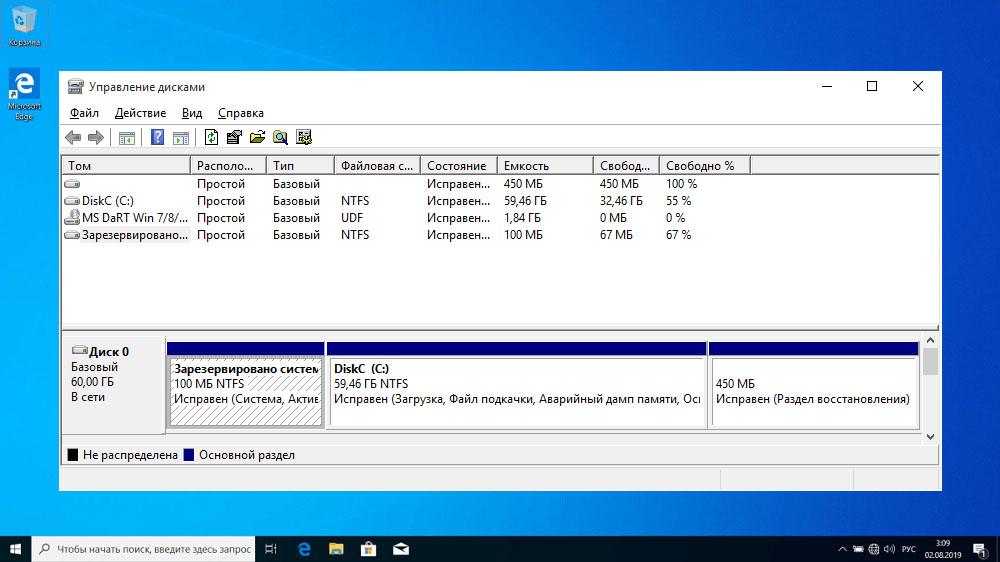
- 2822
- 93
- Tacjana Bartosik
Niewielu zwykłych użytkowników PC wie o obecności ukrytych sekcji na dysku systemowym, który może zajmować całkiem sporo miejsca na dysku, do 15 GB. Ale większość wie, że wraz z pojawieniem się problemów z wydajnością systemu operacyjnego istnieje możliwość jego przywrócenia. Do tych celów Windows ma odpowiednią sekcję zawierającą pliki wymagane do wykonania takiej procedury. Dzisiaj zastanowimy się, jaki to sekcja, ile jest ona potrzebna i jak ją usunąć lub stworzyć - potrzeba tych operacji może powstać w związku z dowolną z tych opcji.
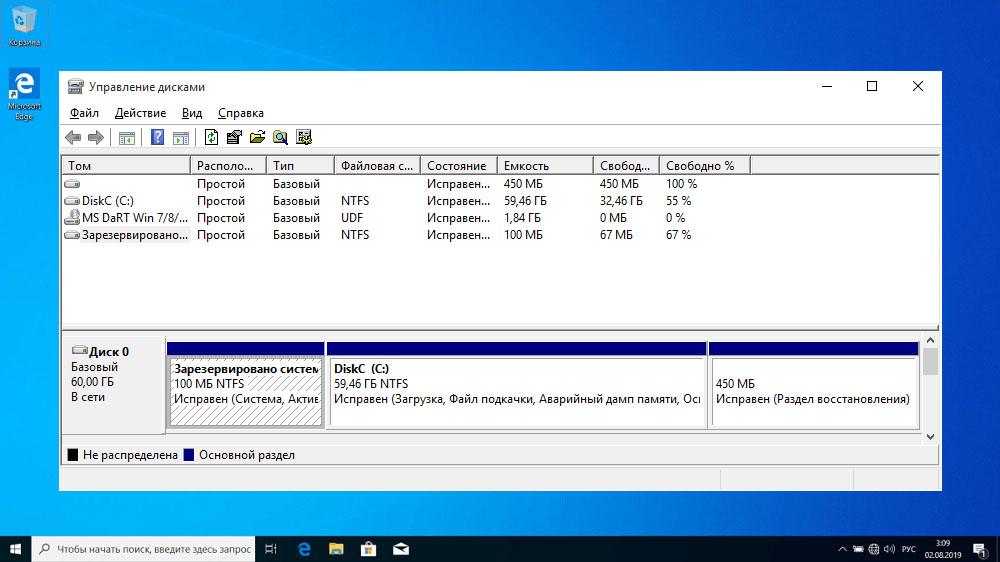
Jaka jest sekcja odzyskiwania
W „Top Ten” objętość tego sekcji na dysku systemowym wynosi około 500 MB. Jest w katalogu odzyskiwania, a sam obraz jest plik o nazwie Winre.WIM, zlokalizowany w jednym z podskatów. Ze względów bezpieczeństwa sekcja ma ukryty status, aby nie został przypadkowo usunięty. Oprócz sekcji odzyskiwania, dysk systemowy ma 2 więcej ukrytych sekcji, które zajmują około 250 MB.
Katalog odzyskiwania jest przeznaczony do tych przypadków, gdy system operacyjny działa z nieprawidłowymi funkcjami lub w ogóle nie ładuje się, a użytkownik nie ma możliwości korzystania z dysku instalacyjnego/dysku flash. To najłatwiejszy i najszybszy sposób na rozwiązanie problemów, które pojawiły się.
https: // www.Youtube.Com/Watch?V = TOPNO6FXAMU
Ale jeśli istnieje medium instalacyjne, to pytanie „Dlaczego potrzebna jest część odzyskiwania?„Nie można go już interpretować jednoznacznie, zwłaszcza jeśli istnieje potrzeba uwolnienia przestrzeni, którą zajmuje. Innymi słowy, można go bezboleśnie usunąć lub po prostu ukryć, ale w każdym razie musisz zrozumieć, że wykonasz takie działania na własne ryzyko i ryzyko.
Jak ukryć sekcję odzyskiwania
Jak już wiemy, domyślnie katalog odzyskiwania jest ukryty. W niektórych przypadkach reguła ta może zostać naruszona, najczęściej podczas przenoszenia systemu operacyjnego na inny dysk lub po następnej aktualizacji systemu Windows 10. W takich przypadkach nowa płyta może pojawić się w dyrygenta zatytułowanym „Restoration” (czasami bez nazwy, tylko „dysk lokalny”). Wytyczne powinny służyć jako jego rozmiar, około 580 MB. Jeśli masz tylko jeden dysk systemowy, sekcja odzyskiwania nie trzeba usuwać, ale zdecydowanie zaleca się ukrycie przed wścibskimi oczami.
KROP -BY -STEP Algorytm:
- Kliknij kombinację kluczy Win+R, wybierz polecenie „wykonuj” Diskmgmt.MSC;
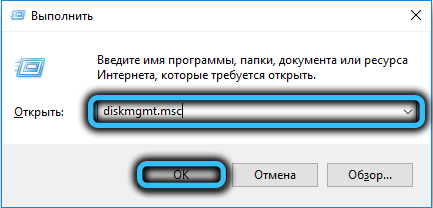
- Uruchomi się system systemu kontroli dysku. W dolnym bloku przyglądamy się, na który dysk znajduje się sekcja odzyskiwania (jest to numer seryjny dysku, zwykle 0). Znowu skupiamy się na jego rozmiarze;

- Teraz uruchamiamy wiersz poleceń, zawsze z prawami administratora;
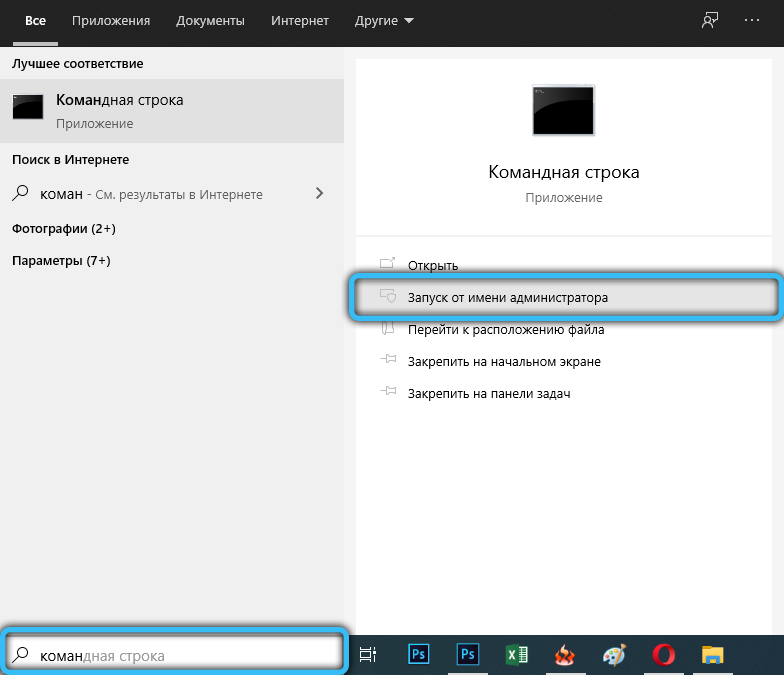
- Wprowadź sekwencję następujących poleceń, wypełniając Enter, naciskając każdy:
- Diskpart
- Wybierz dysk x (tutaj zamiast x, zastąp numer dysku z sekcją odzyskiwania)
- Partacja listy (lista wszystkich sekcji na tym dysku zostanie wyświetlona, pamiętamy liczbę tego, którego rozmiar wynosi około 580 MB)
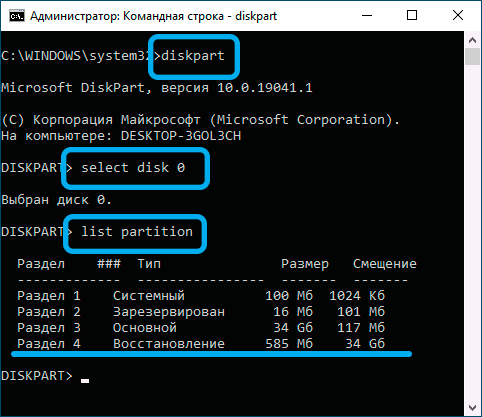
- Wybierz partycję x (tutaj x to liczba z poprzedniego punktu)
- Usuń literę = z (tutaj z jest literą sekcji, którą zidentyfikowaliśmy z narzędzia kontroli dysku).

Usunięcie sekcji odzyskiwania systemu Windows 10/8/7
Najbardziej „poprawne”, skuteczne, ale wymagające specjalnej opieki, metoda jest użycie wiersza poleceń, które należy uruchomić z prawami administratora.
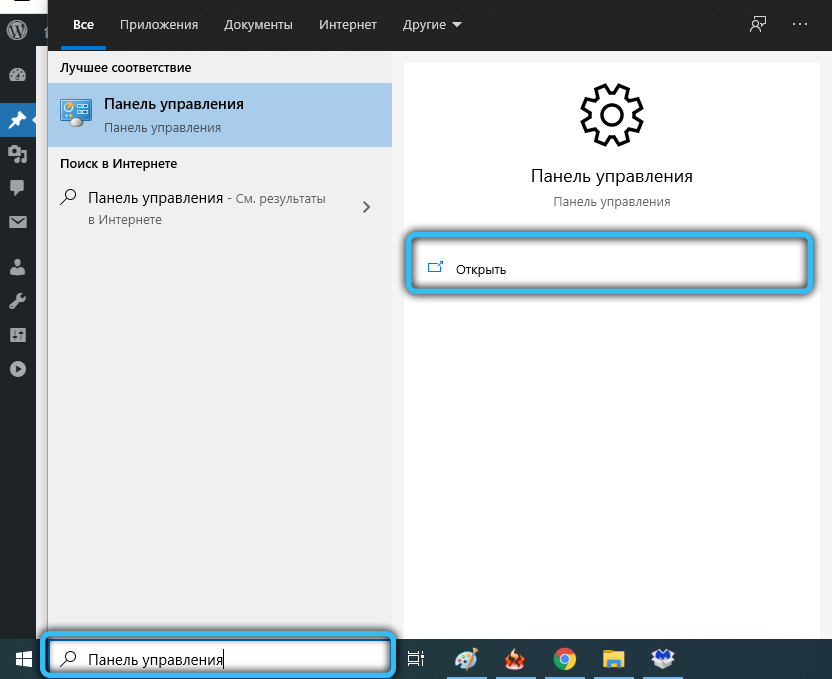
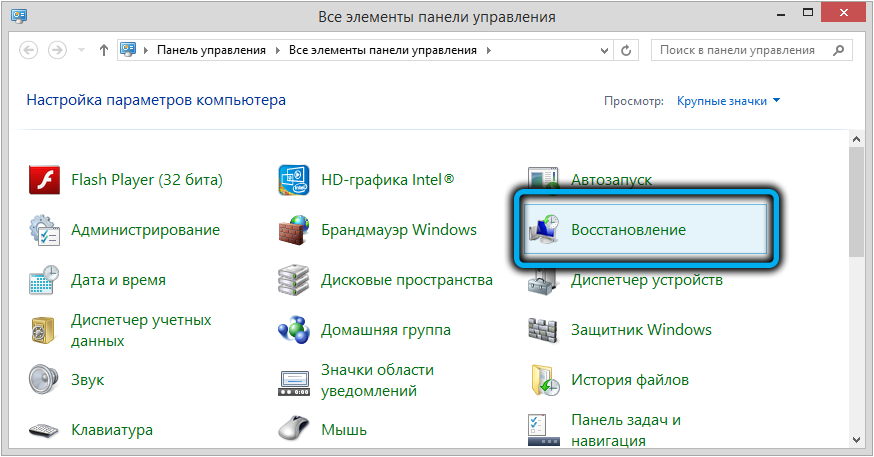
Ale przed usunięciem sekcji odzyskiwania na dysku. Można to zrobić poprzez zbudowanie narzędzi Windows, na przykład za pomocą narzędzia „Panelu sterowania” za pomocą narzędzia „Restoration” i dysk Utwórz dysk odzyskiwania.
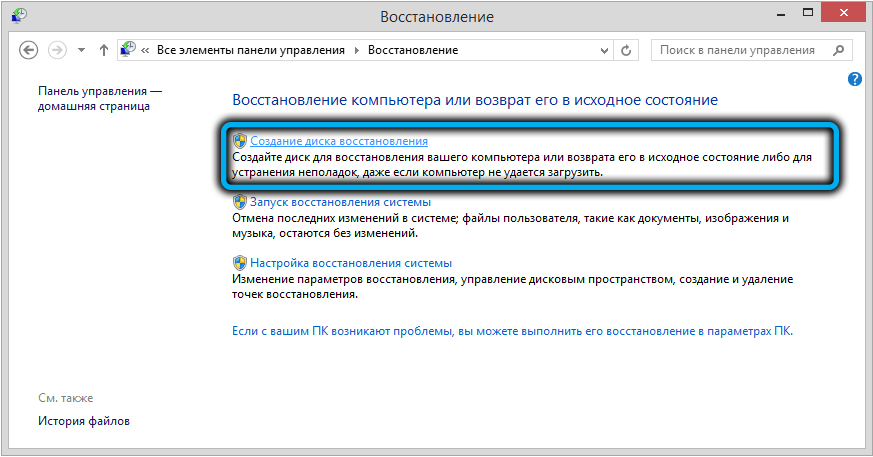
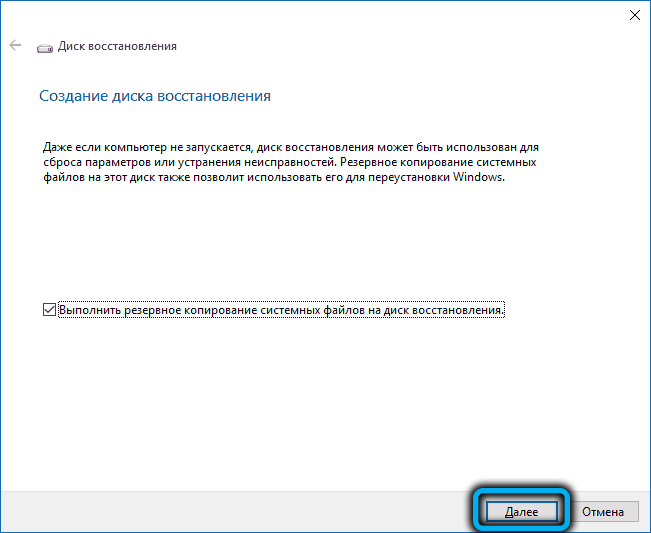
Teraz będziesz miał okazję rozwiązać problemy z funkcjonowaniem systemu Windows za pomocą tego nośnika, wcześniej zmieniając procedurę ładowania w BIOS.
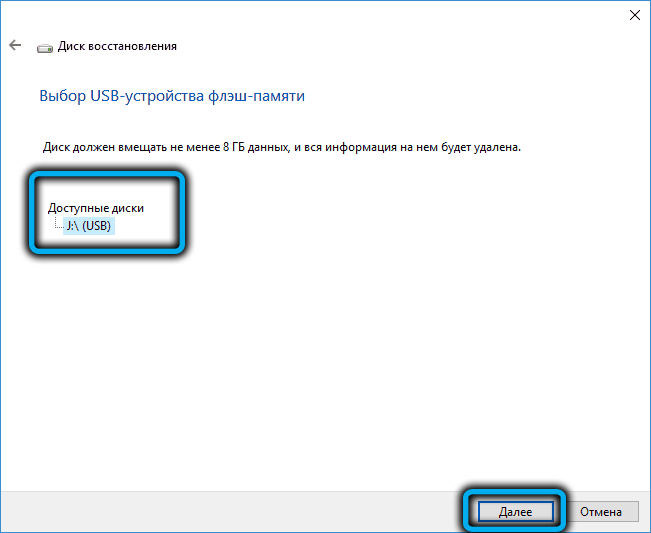
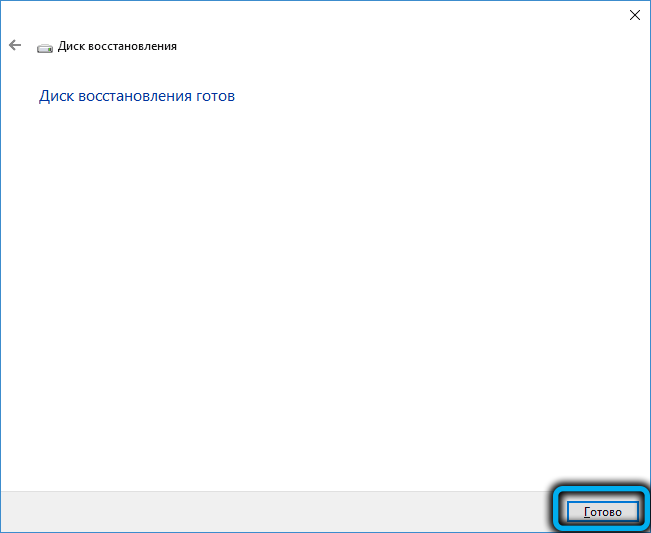
Teraz spójrzmy na to, jak usunąć sekcję odzyskiwania za pośrednictwem wiersza poleceń, dla której zbieramy CMD w konsoli wyszukiwania, kliknij PKM w wierszu z wynikami wyszukiwania i wybierz uruchomienie w imieniu administratora. Zbieramy sekwencję zespołów, z których każda kończy się naciśnięciem Enter:
- Diskpart
- Dysk listy
- Wybierz dysk 0 (wybierz dysk systemowy)
- List Partiction
- Wybierz partycję x (tutaj x to liczba sekcji odzyskiwania około 580 MB);
- Zastąpienie partycji
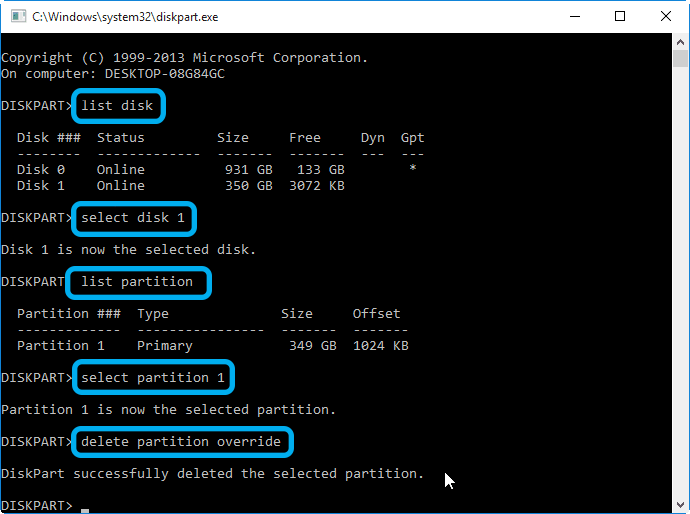
W przypadku przeprowadzenia usunięcia w celu zwolnienia zajętej przestrzeni, najłatwiejszym sposobem na to jest użycie użyteczności Aomei, a sam proces zostanie opisany poniżej.
W systemie Windows 10/8 ten proces jest znacznie łatwiejszy. Po kliknięciu karty „Utwórz dysk odbudowy”, konieczne jest sprawdzenie kontroli z dołu okna, aby załadować napęd flash i pliki systemowe, ale w tym przypadku wolumin nośnika powinien być duży (przynajmniej 64 GB), a czas wymagany do utworzenia dysku znacznie wzrośnie.
Ale na koniec narzędzie automatycznie zaoferuje usunięcie sekcji odzyskiwania i uwolni przestrzeń, którą zajmował.
Dołączając do pustego miejsca na dysku
Przypomnij sobie, że tę procedurę należy wykonać, jeśli masz Windows 7 lub nie odłożyłeś znaczenia wyboru przeciwnego parametru „Pliki tworzenia kopii zapasowych systemu ...”.
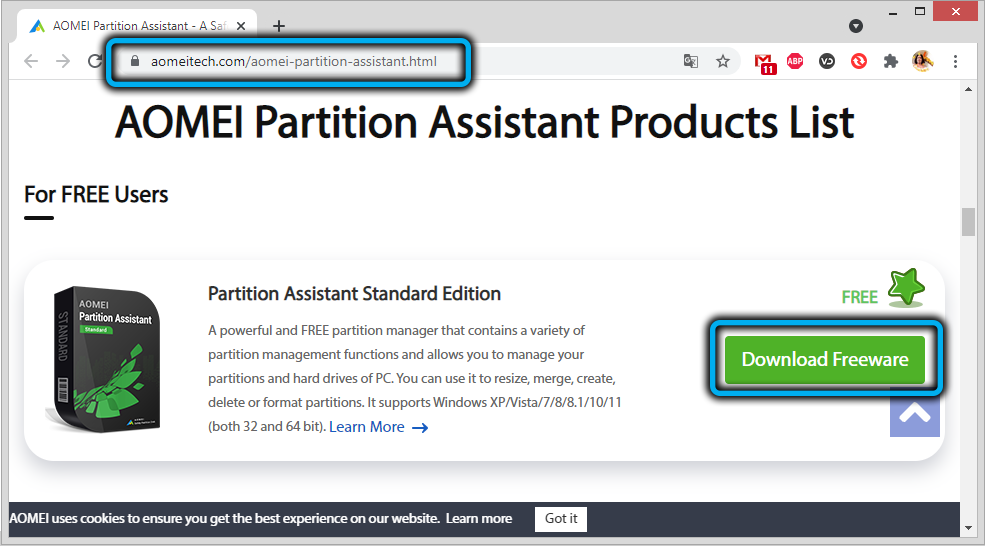
Pobierz narzędzie Aomei Partition Assistant z oficjalnej strony, uruchom. W głównym oknie wybierz dysk, do którego musisz przymocować puste miejsce.
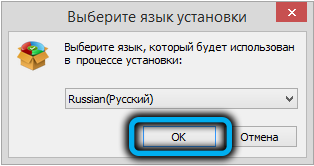
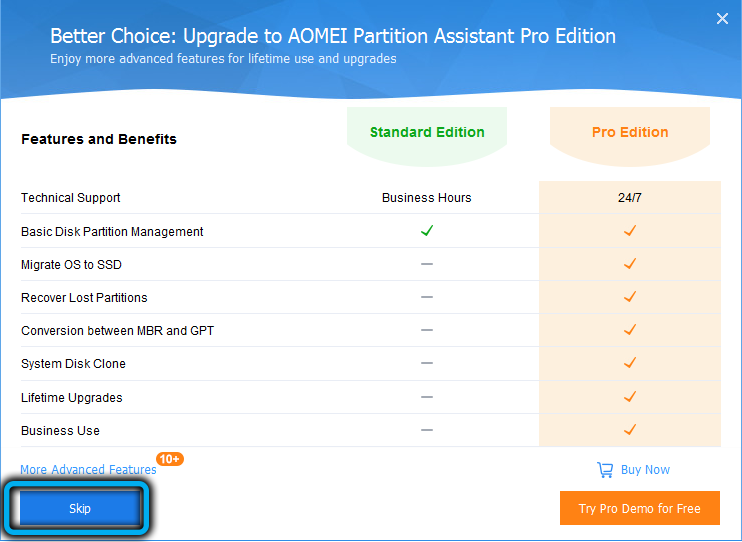
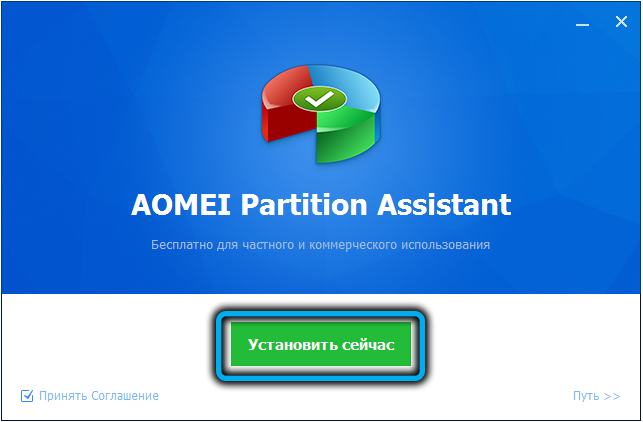
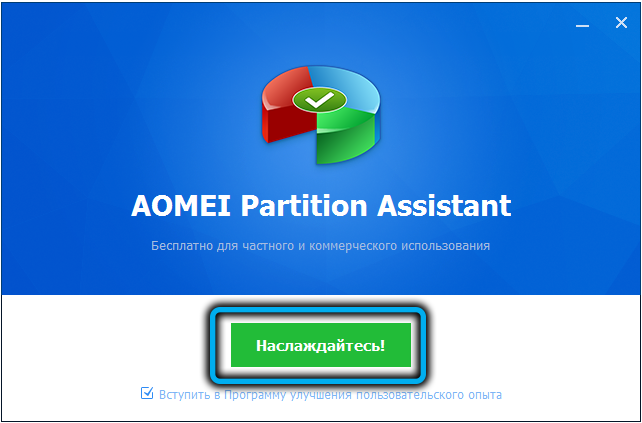
W lewym menu („Operacje w sekcji”) wybierz „Zmiana sekcji”. Otwarte nowe okno, w którym umieścimy znak wyboru naprzeciwko linii „Muszę przenieść tę partycję” („Muszę przenieść tę sekcję”) i przeciągnąć suwak po prawej stronie do zatrzymania. Jednocześnie parametr „nie do zorganizowanej przestrzeni przed” („Niesamieżne miejsce z przodu”).
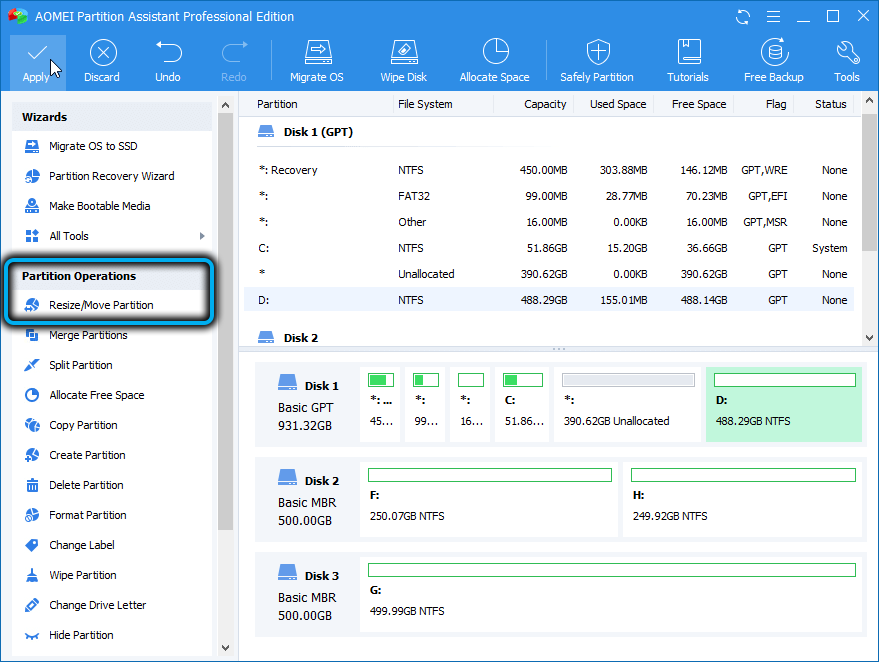
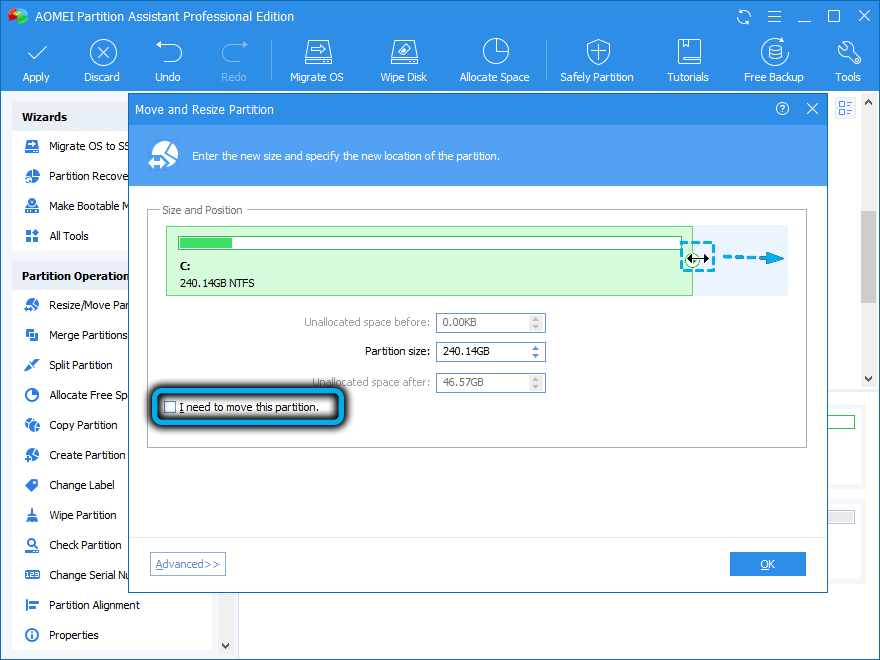
Pozostaje na potwierdzenie dwukrotnego ruchu sekcji odzyskiwania, po czym pojawi się nowe okno. Kliknij przycisk „Krzyż”, potwierdź i spodziewaj się końca procesu.
Jak utworzyć sekcję odzyskiwania
Usunięcie katalogu odzyskiwania z wielu powodów jest niepożądane. Głównie dlatego, że dysk odzyskiwania nie jest zbyt niezawodnym przewoźnikiem. Nowoczesne komputery są wytwarzane bez dyskoteki optycznej. Oznacza to, że dysk flash będzie używany jako taki napęd, którego zawartość można przypadkowo usunąć. W takim przypadku problemy z wydajnością systemu Windows można rozwiązać wyłącznie za pomocą rozkładu systemu operacyjnego, który zawiera również katalog odzyskiwania.
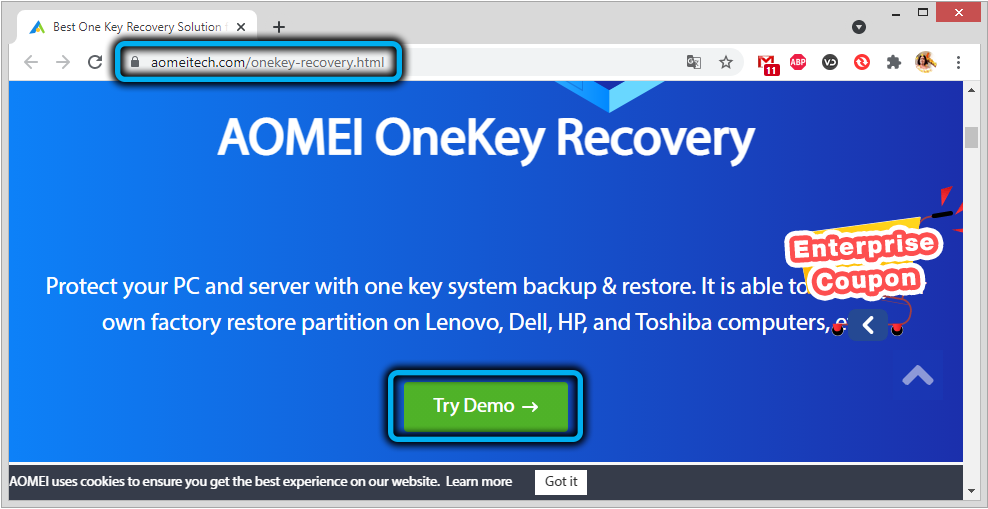
Jeśli nie jesteś zadowolony z takiego scenariusza, a sekcja odzyskiwania na dysku systemowym okazała się zdalna, to.
I znowu, najłatwiejszym sposobem na to jest użycie trzeciego producenta, na przykład Aomei OneKey Recovery Narzędzie (link do pobierania z oficjalnej strony - https: // www.Aomeitech.Com/OneKey-Recovery.html).
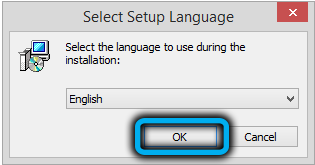
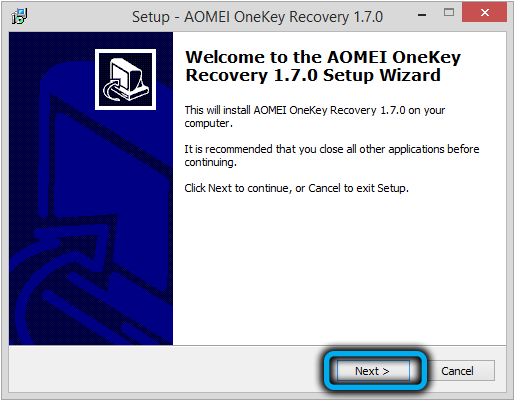
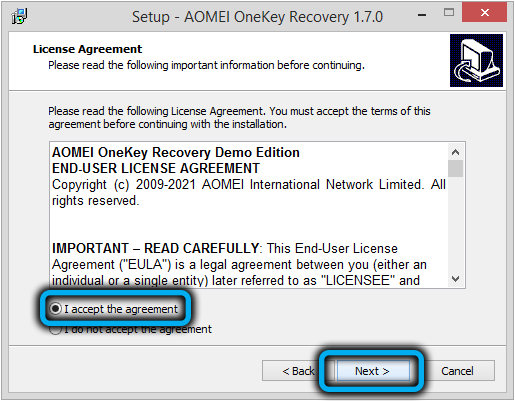
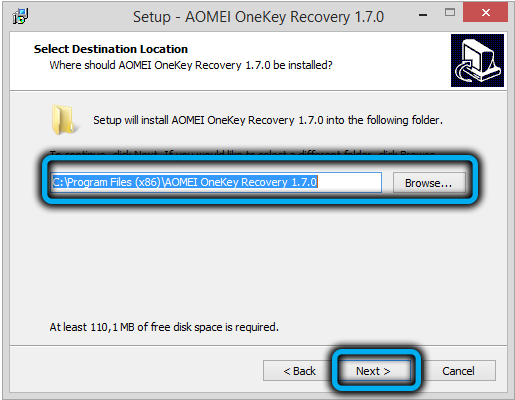
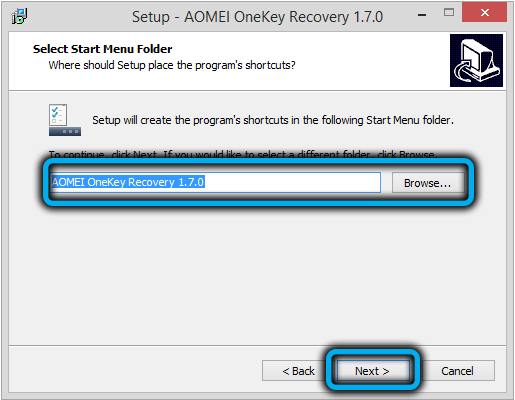
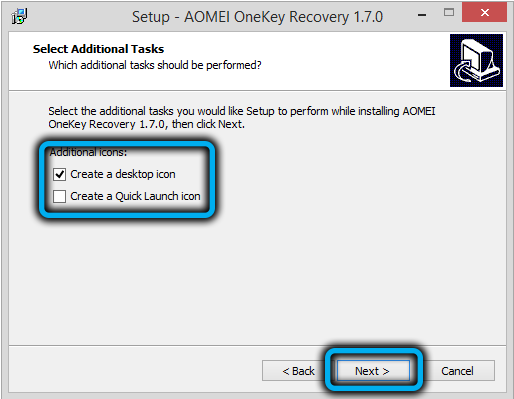
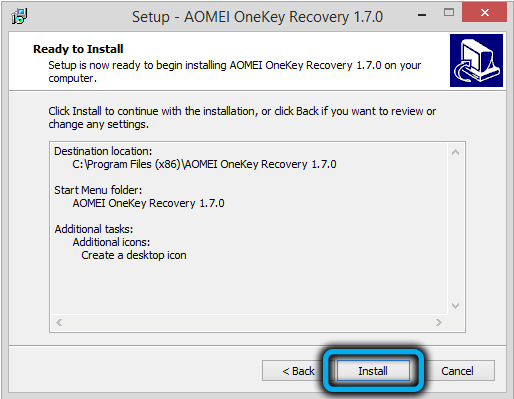
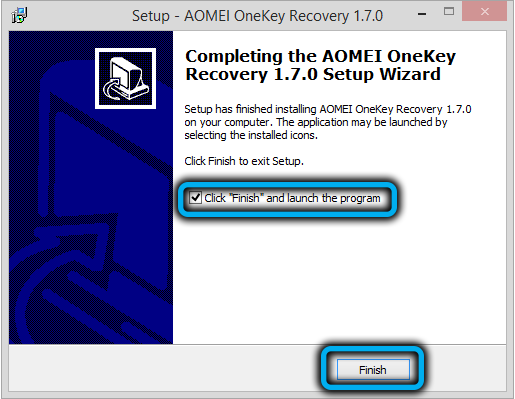
Sama procedura jest bardzo prosta: Uruchamiamy narzędzie, kliknij przycisk „Utwórz sekcję odzyskiwania”. Zauważ, że dysk powinien mieć co najmniej tyle samo wolnej przestrzeni, ile jest obecnie zajęta przez system. Narzędzie zacznie tworzyć kopię zapasową systemu, a na końcu procesu oznaczy sekcję jako ukrytą.
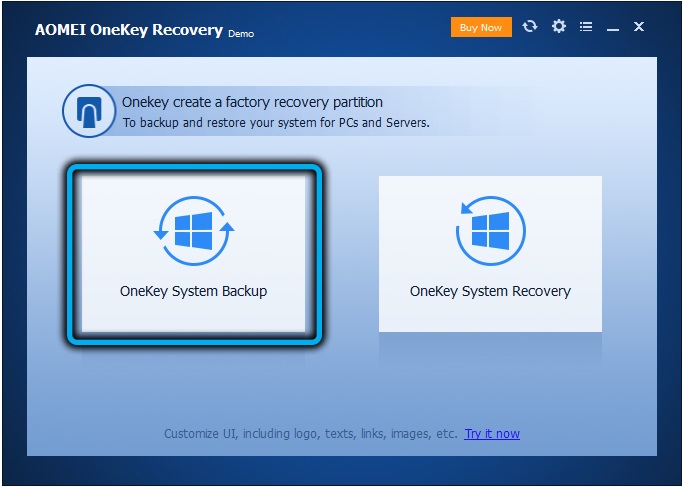
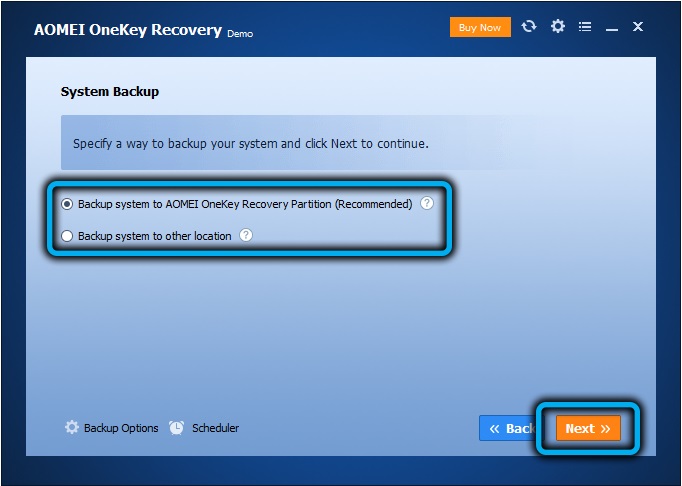
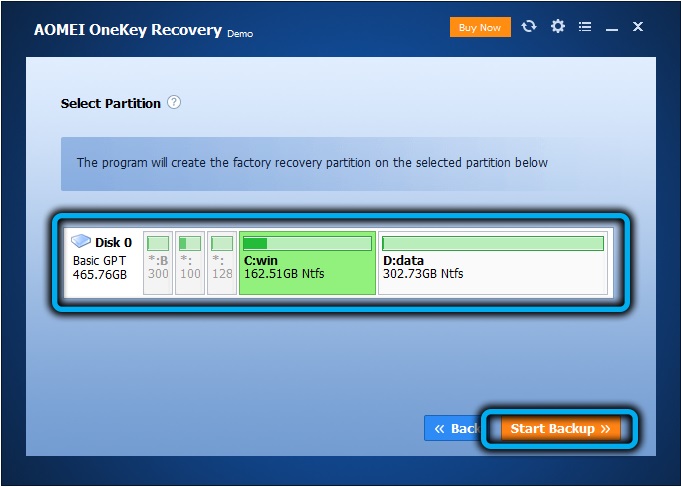
W rezultacie w menu pobierania systemu Windows zobaczysz nowy element - Aomei OneKey Recovery, którego należy użyć, jeśli występują problemy w systemie operacyjnym.
Teraz wiesz, jak utworzyć lub usunąć sekcję odzyskiwania dysku w systemie Windows 10. A jeśli już przeprowadziłeś te operacje na swoim komputerze, podziel się swoimi doświadczeniami w komentarzach.
- « Jak rozwiązać problem, jeśli zamiast liter klawiatura drukuje liczby
- Jak korzystać z aplikacji AMD Link »

